Oblast doku je velmi užitečná, když potřebujete přistupovat k oblíbeným aplikacím za běhu. Nicméně, když všechny ikony jsou pro cokoliv kromě vašich oblíbených aplikací, dělá doku mnohem méně atraktivní. Proto je způsob, jak to změnit, ale je to skryté v nabídce, která se zobrazí pouze při prohlížení zásuvky v aplikaci. Zde je návod jak nastavit zkratky, které skutečně použijete:
Krok 1: Otevřete zásuvku aplikace v zařízení.
Krok 2: Na svém zařízení stiskněte tlačítko Menu a zvolte možnost Zobrazit typ.
Krok 3: Z rozbalovací nabídky vyberte možnost Přizpůsobitelná mřížka.
Krok 4: Opět stiskněte tlačítko Menu a tentokrát zvolte Upravit.
Krok 5: Přetáhněte požadované aplikace do panelu doku.
Tip: Můžete také přetáhnout ikony, které nechcete, a vyplňovat pouze několik originálních skvrn. Nicméně, nebudete moci přetáhnout ikonu Home z panelu doku.
Krok 6: Po dokončení úprav klepněte na tlačítko Nabídka a poté na tlačítko Uložit.
Chcete-li se vrátit zpět k původnímu zobrazení zásuvky pro aplikace, jednoduše zopakujte kroky 1 až 3, ale vyberte krok 3 pro abecední mřížku (nebo si můžete vyzkoušet zobrazení seznamu).
A je to! Aplikace, které používáte, budou nyní na dosah ruky. Jaké aplikace máte v pultové liště?
Zvláštní poděkování uživatele czmyt, že si všiml, že krok 6 se potuloval a ztratil se.










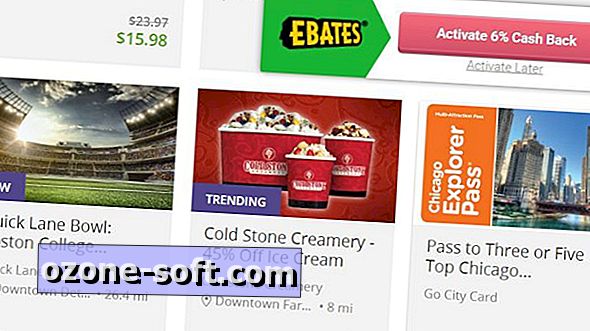


Zanechte Svůj Komentář